可能很多網友的電腦在重裝系統過後,每次開機都要自己手動選擇一下系統這個步驟很煩,那麼有沒有辦法把多餘的系統刪掉呢?下面就跟大家聊聊win10電腦刪除系統的方法吧。
1、滑鼠右鍵點選桌面左下角的「開始」功能表圖示。
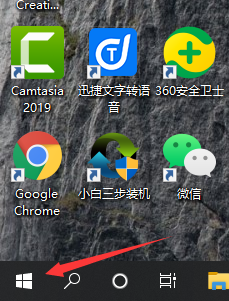
2、在彈出的快速視窗中點選裡面的「執行」選項。
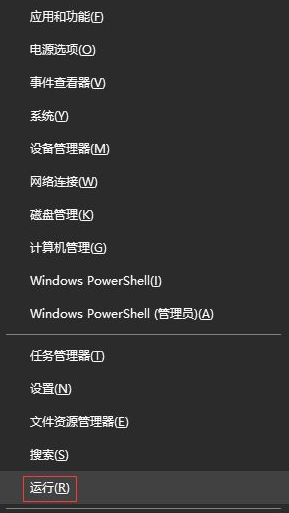
3、在開啟的「執行」視窗中,輸入「msconfig」指令,按一下「確定」按鈕。
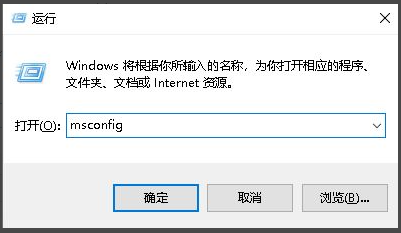
4、在「系統設定」視窗中點選「引導」標籤。
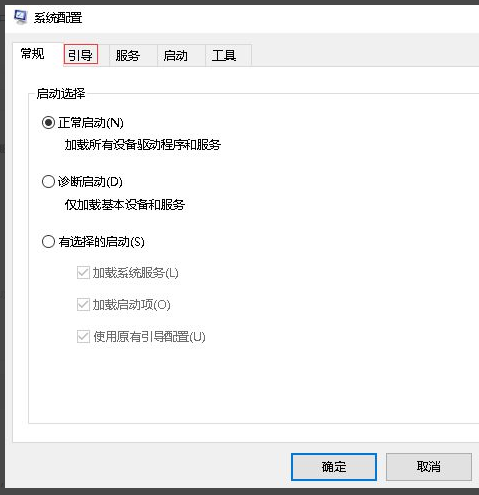
5、在「引導」標籤下,我這裡是作參考,一般下面有兩個系統,選擇多餘的那個系統,會發現「刪除」按鈕是可以使用的,按一下“刪除”按鈕。
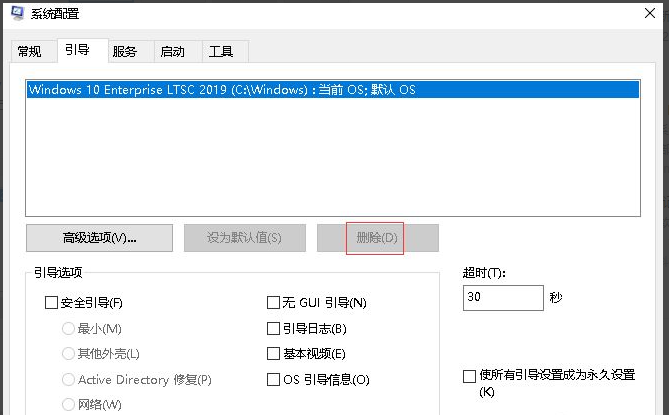
6、刪除多餘的系統後,點擊下面的「確定」按鈕即可。
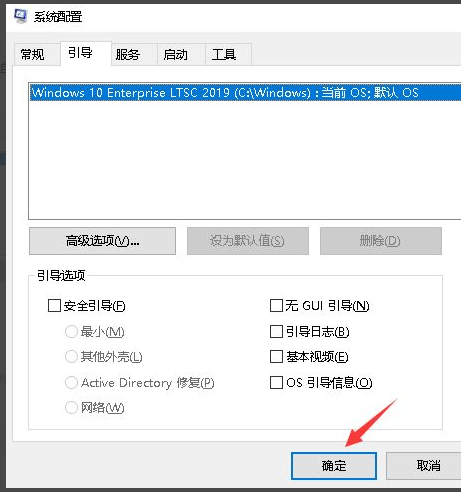
上述內容就是和大家分享的win10刪除其它系統的操作了,如果大家電腦不需要多餘的系統可以按照上述提供的方法來把系統刪除,希望這個方法能幫到大家。
以上是教大家win10怎麼刪除多餘的系統的詳細內容。更多資訊請關注PHP中文網其他相關文章!




